Interdiction de réaliser des copies non autorisées
Imprimer un filigrane de sécurité caché ([Protection copie])
Du texte tel que "Copie" et "Privé" est imprimé sur le motif du fond sous forme de texte dissimulé. Cette fonction porte le nom de Protection copie.
Lors de la copie d'un document protégé en copie, le filigrane de sécurité caché apparaît sur toute la largeur de la page indiquant qu'il s'agit d'une copie non autorisée.

Sur l'onglet [Tampon/Composition], cochez la case [Sécurité Copie], puis sélectionnez [Protection Copie].
Selon les besoins, cliquez sur [Modifier...] pour spécifier le texte à imprimer et le format du texte. Pour plus de détails, voir [Configurer les réglages d'impression pour Copy Security] .
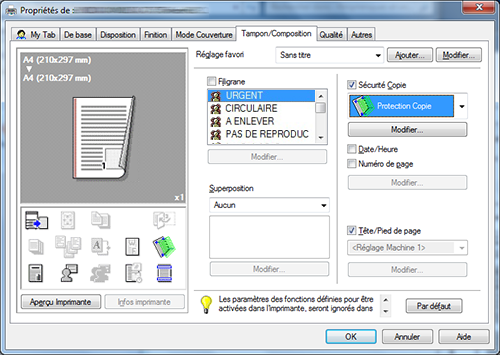
 Tips
Tips Cette fonction n'est disponible que si la fonction Navigateur Web est désactivée. Lorsque la Mémoire auxiliaire est installée en option, cette fonction est toujours disponible, indépendamment de l'activation ou désactivation de la fonction Navigateur Web.
Cette fonction n'est disponible que si la fonction Navigateur Web est désactivée. Lorsque la Mémoire auxiliaire est installée en option, cette fonction est toujours disponible, indépendamment de l'activation ou désactivation de la fonction Navigateur Web.
Imprimer un tampon sur toute la page ([Tampon répétitif])
Les tampons tels que "Copie" et "Privé" sont imprimés sur la page entière.
En imprimant le texte tel que "Copie" ou "Privé" sous forme de tampon visible, vous pouvez dissuader la copie non autorisée.
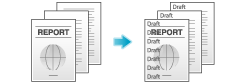
Sur l'onglet [Tampon/Composition], cochez la case [Sécurité Copie], puis sélectionnez [Tampon répétitif].
Selon les besoins, cliquez sur [Modifier...] pour spécifier le texte à imprimer et le format du texte. Pour plus de détails, voir [Configurer les réglages d'impression pour Copy Security] .
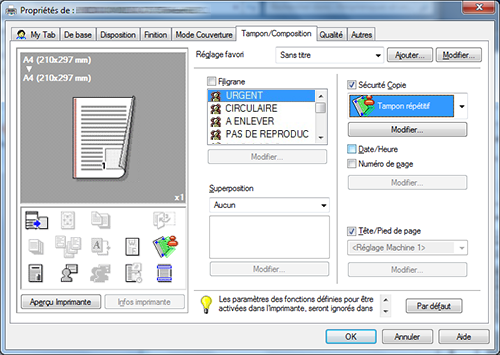
 Tips
Tips Cette fonction n'est disponible que si la fonction Navigateur Web est désactivée. Lorsque la Mémoire auxiliaire est installée en option, cette fonction est toujours disponible, indépendamment de l'activation ou désactivation de la fonction Navigateur Web.
Cette fonction n'est disponible que si la fonction Navigateur Web est désactivée. Lorsque la Mémoire auxiliaire est installée en option, cette fonction est toujours disponible, indépendamment de l'activation ou désactivation de la fonction Navigateur Web.
Configurer les réglages d'impression pour Copy Security
Lorsque vous imprimez un motif de sécurité copie sur des feuilles, vous pouvez définir le texte à imprimer et le format du texte selon les besoins.
 Cette fonction n'est disponible que si la fonction Navigateur Web est désactivée. Lorsque la Mémoire auxiliaire est installée en option, cette fonction est toujours disponible, indépendamment de l'activation ou désactivation de la fonction Navigateur Web.
Cette fonction n'est disponible que si la fonction Navigateur Web est désactivée. Lorsque la Mémoire auxiliaire est installée en option, cette fonction est toujours disponible, indépendamment de l'activation ou désactivation de la fonction Navigateur Web.
Sur l'onglet [Tampon/Composition], cochez la case [Sécurité Copie], et cliquez sur [Modifier...]
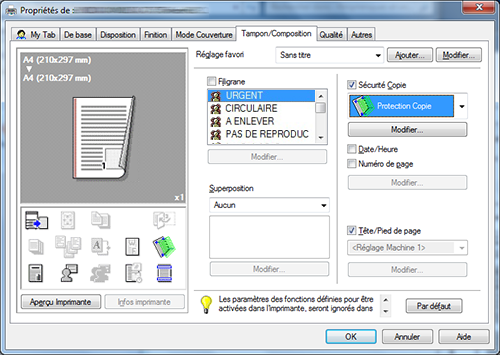
Sous l'onglet [Élément d'impression], sélectionnez l'élément à imprimer.
 Les éléments qui ne peuvent pas être spécifiés varient selon la fonction Copy Security sélectionnée.
Les éléments qui ne peuvent pas être spécifiés varient selon la fonction Copy Security sélectionnée.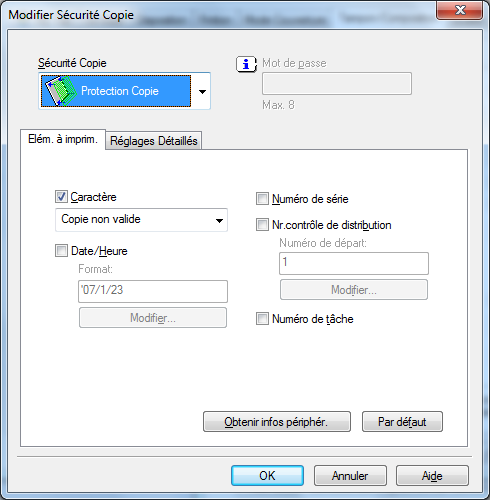
Paramètres
Description
[Caractère]
Cochez cette case pour imprimer un texte. En outre, sélectionnez le texte à imprimer.
 Vous pouvez sélectionnez le texte à imprimer dans les tampons enregistrés prédéfinis et les tampons enregistrés par les utilisateurs.
Vous pouvez sélectionnez le texte à imprimer dans les tampons enregistrés prédéfinis et les tampons enregistrés par les utilisateurs. Si votre ordinateur peut communiquer avec cette machine, cliquer sur [Obtenir infos périphér.] permet d'obtenir et d'afficher les dernières informations relatives aux tampons enregistrés sur cette machine.
Si votre ordinateur peut communiquer avec cette machine, cliquer sur [Obtenir infos périphér.] permet d'obtenir et d'afficher les dernières informations relatives aux tampons enregistrés sur cette machine.
[Date/heure]
Cochez cette case pour ajouter la date et l'heure.
Selon les besoins, cliquez sur [Modifier...] pour spécifier le format.
[Numéro de série]
Cochez cette case pour imprimer le numéro de série de cette machine.
[Numéro de distribution]
Cochez cette case pour imprimer le numéro de copie lorsque l'on imprime plusieurs jeux de copies.
Selon les besoins, cliquez sur [Modifier...] pour spécifier le numéro de début et le nombre de chiffres.
[Numéro de tâche]
Cochez cette case pour imprimer le nombres de tâches gérés par cette machine.
Sous l'onglet [Paramètres détaillés], définissez le format d'impression.
 Les éléments qui ne peuvent pas être spécifiés varient selon la fonction Copy Security sélectionnée.
Les éléments qui ne peuvent pas être spécifiés varient selon la fonction Copy Security sélectionnée.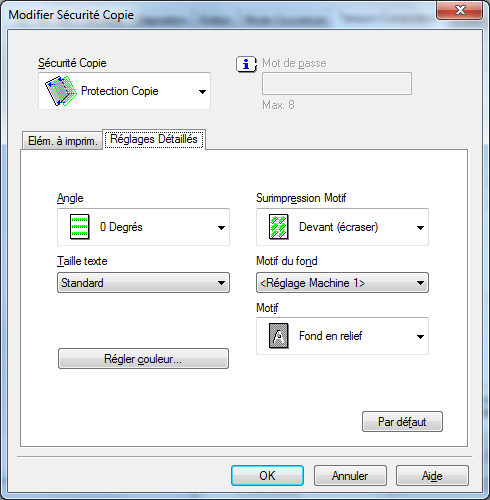
Paramètres
Description
[Angle]
Sélectionnez l'inclinaison du texte à imprimer.
[Taille Texte]
Sélectionnez la taille du texte à imprimer.
[Ajuster densité...]
Permet de régler la du motif de sécurité copie.
[Surimpression Motif]
Sélectionnez s'il faut apposer le motif Sécurité Copie sur le recto ou le verso de l'original.
[Motif du fond]
Sélectionnez le motif Sécurité Copie parmi les motifs de fond enregistrés sur cette machine.
[Motif]
Sélectionnez si le texte du motif doit être imprimé estampé ou en contour lorsque l'original est copié sans autorisation.
Cliquer sur [OK].